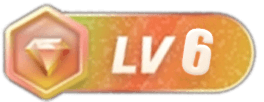上周就准备入手做一个博客站,可是到今天开始才刚刚起做。纠结啊,一直在犹豫Wordpress和Emlog这两个博客程序到底该用哪个好。于是,经过这一周在本地服务器无数次的捣弄。我终于下定了决心,果断用Emloge。
如果你也准备搭建属于你自己的博客站,或者你也在这两款程序之间犹豫不决,那么一起来看看吧,希望能帮到你!
● WordPress
![图片[1]-WordPress与Emlog哪个更适合你!-人生海web技术分享](http://www.cizhui.cn/wp-content/uploads/2022/12/52ca9057387b4471a4af96454875c3a8.jpg)
WordPress是一种使用PHP语言开发的开源博客系统,有中文版也有英文版。你可以在支持PHP和MySQL数据库的服务器上架设属于你自己的网站,它也有许多第三方开发的免费主题模版及官方插件,不仅可以用它来做博客站,像企业站、网店、CMS等这些,都可以做。相对Emloge来说,它的功能确实比较强大,同时wordpress也是使用人数也是最多的个人博客系统。但是操作起来相对来说也需要一定的基础。当然,如果你需求较高或者对网站后期发展有更大的规划。那么它也是不错的选择哦!
● Emloge
![图片[2]-WordPress与Emlog哪个更适合你!-人生海web技术分享](http://www.cizhui.cn/wp-content/uploads/2022/12/f2a50bb766914cc88bf8d8ef68ecdc2d.jpg)
Emlog 是 “Every Memory Log” 的简称,意为:点滴记忆。与WordPress一样,它也是一款基于PHP和MySQL的博客程序。相比于WordPress,它更加轻便、简洁,不仅是后台管理界面直观明了,打开速度也特别的快。对于对PHP代码等这方面基础比较薄弱、一知半解的人来说,Emloge再合适不过。如果你的博客不需要很多东西,你只是想用它来记录一些生活小趣闻、或家庭、或个人的生活点滴的话,也建议你使用它,毕竟它程序小且容易上手,所以用它做一个普通的小型博客还是不错的呢。
● 下面附上这两款程序的安装教程(作者网站还在备案中,所以仅在本地服务器演示):
首先我们需要下载好这些程序以及配置好本地服务器,
下载本地服务器环境集成包WAMP,下载WordPress程序,下载Emloge程序。(三者分别搜索下载即可,这里不做下载演示)下载完成后如下:
![图片[3]-WordPress与Emlog哪个更适合你!-人生海web技术分享](http://www.cizhui.cn/wp-content/uploads/2022/12/eb78dff5824f4bda98b86b475fe57568_th.jpg)
WAMP因为是集成包,所以双击运行WAMP按照提示安装即可,这里不做过多讲解,接下来开始WordPress与Emloge的安装。
● WordPress安装图文教程:
第1步:依次打开下载的WordPress文件,找到如图区域位置所示的文件
![图片[4]-WordPress与Emlog哪个更适合你!-人生海web技术分享](http://www.cizhui.cn/wp-content/uploads/2022/12/80c3ac71307543c78b26af450a0877f3_th.jpg)
第2步:ctrl+A全选拷贝至wamp本地服务器安装目录里www文件夹下
![图片[5]-WordPress与Emlog哪个更适合你!-人生海web技术分享](http://www.cizhui.cn/wp-content/uploads/2022/12/06f33540f79a42caac2059891ae9635c_th.jpg)
第3步:运行本地服务器,点击打开本地服务器数据库phpmyadmin
![图片[6]-WordPress与Emlog哪个更适合你!-人生海web技术分享](http://www.cizhui.cn/wp-content/uploads/2022/12/b045dda6ad7b43269fd2d6bdc3ce9350_th.jpg)
第4步:如图,创建数据库wordpress,输入数据库名后点击创建即可,待会会用到
![图片[7]-WordPress与Emlog哪个更适合你!-人生海web技术分享](http://www.cizhui.cn/wp-content/uploads/2022/12/924fb2ffd9504667a10ce519e45a33bd_th.jpg)
第5步:再次运行本地服务器,点击打开本地服务器地址localhost
![图片[8]-WordPress与Emlog哪个更适合你!-人生海web技术分享](http://www.cizhui.cn/wp-content/uploads/2022/12/76a06cb46d12446da5d02cd810ffa214_th.jpg)
第6步:打开后,如下图,点击 现在就开始
![图片[9]-WordPress与Emlog哪个更适合你!-人生海web技术分享](http://www.cizhui.cn/wp-content/uploads/2022/12/4cf347dbb6b34421ab0c9e801d1f49ab_th.jpg)
第7步:之后,会出现如下界面,根据下图标注。填写好相关内容,点击提交
![图片[10]-WordPress与Emlog哪个更适合你!-人生海web技术分享](http://www.cizhui.cn/wp-content/uploads/2022/12/cb6bf76eaa624388aea2ecae609c6ba2_th.jpg)
第8步:提交后,出现如下页面,数据库已验证成功,继续即可
![图片[11]-WordPress与Emlog哪个更适合你!-人生海web技术分享](http://www.cizhui.cn/wp-content/uploads/2022/12/8be91abb7f9649cda07e21d7308f8506_th.jpg)
第9步:接着根据下图标注,填写好相关信息,点击安装即可
![图片[12]-WordPress与Emlog哪个更适合你!-人生海web技术分享](http://www.cizhui.cn/wp-content/uploads/2022/12/739f9d6143884863a41e248cf6226fed_th.jpg)
第10步:到这里,整个程序安装就完成了,点击登陆
![图片[13]-WordPress与Emlog哪个更适合你!-人生海web技术分享](http://www.cizhui.cn/wp-content/uploads/2022/12/f1de9e508a1840009b36a3bcc6364a66_th.jpg)
第11步:输入你刚才设置的账户及密码,就可以登录进你的后台了
![图片[14]-WordPress与Emlog哪个更适合你!-人生海web技术分享](http://www.cizhui.cn/wp-content/uploads/2022/12/58cb8b93a2f248da811f1aeff0ef5abf_th.jpg)
第12步:如图,这就是你的后台主页面
![图片[15]-WordPress与Emlog哪个更适合你!-人生海web技术分享](http://www.cizhui.cn/wp-content/uploads/2022/12/26fbb80bbcd548d88e59b337692a0af8_th.jpg)
到这里,整个WordPress就安装完成了,接下来我们来看看Emloge的安装。
● Emloge安装图文教程:
第1步:同样依次打开下载的Emloge文件,找到如图区域位置所示的文件
![图片[16]-WordPress与Emlog哪个更适合你!-人生海web技术分享](http://www.cizhui.cn/wp-content/uploads/2022/12/1190cc81912b4c0480ab5462e9fa4490_th.jpg)
第2步:删除刚才已经安装的WordPress全部文件目录并ctrl+A全选将Emloge安装文件拷贝至wamp本地服务器安装目录里www文件夹下
![图片[17]-WordPress与Emlog哪个更适合你!-人生海web技术分享](http://www.cizhui.cn/wp-content/uploads/2022/12/b2243abe69564c4fb18321804082c687_th.jpg)
第3步:同样运行本地服务器,点击打开本地服务器数据库phpmyadmin
![图片[18]-WordPress与Emlog哪个更适合你!-人生海web技术分享](http://www.cizhui.cn/wp-content/uploads/2022/12/47355bce7da84c0697b17571b409ef75_th.jpg)
第4步:创建数据库,这里数据库的名字你可以自定义,只不过待会安装时所填写的数据库名也必须时你现在创建的数据库名,例:emloge_11;填写完成后点击创建即可
![图片[19]-WordPress与Emlog哪个更适合你!-人生海web技术分享](http://www.cizhui.cn/wp-content/uploads/2022/12/a314ec7eec3a491f91e337277bfba4ab_th.jpg)
第5步:再次运行本地服务器,点击打开本地服务器地址localhost
![图片[20]-WordPress与Emlog哪个更适合你!-人生海web技术分享](http://www.cizhui.cn/wp-content/uploads/2022/12/159083dfc6034526bdbab1e4ea8bef2f_th.jpg)
第5步:接着,转到安装程序首页,工具下图标注,填写好相关信息,点击开始安装即可
![图片[21]-WordPress与Emlog哪个更适合你!-人生海web技术分享](http://www.cizhui.cn/wp-content/uploads/2022/12/67b021630d874a188d29c79f61ed89a0_th.jpg)
![图片[22]-WordPress与Emlog哪个更适合你!-人生海web技术分享](http://www.cizhui.cn/wp-content/uploads/2022/12/3044e73b48ba4162ac9f1cd62155ee27_th.jpg)
第6步:点击安装后,会跳转到如下页面
![图片[23]-WordPress与Emlog哪个更适合你!-人生海web技术分享](http://www.cizhui.cn/wp-content/uploads/2022/12/173ef80c4d6f43f8848b3fd358a0cf58_th.jpg)
第7步:如上图,我们先登陆后台,点击登录后跳转到后台登录页面,输入你刚才设置的账户及密码,点击登陆
![图片[24]-WordPress与Emlog哪个更适合你!-人生海web技术分享](http://www.cizhui.cn/wp-content/uploads/2022/12/f8f941333b80455db5e948f344f883eb_th.jpg)
第8步:如图,这就是你的Emlog后台管理页面了,怎么样,是不是的确很简洁直观呢,点击图示所标注出就可以跳转到你的网站首页
![图片[25]-WordPress与Emlog哪个更适合你!-人生海web技术分享](http://www.cizhui.cn/wp-content/uploads/2022/12/c245d6e112ab463ea3d195a6fb6ae5ec_th.jpg)
如此,我们的Emlog系统也安装完成了。
以上是两款系统在本地服务器安装的整个过程。线上安装的话,方法也一样,只要将程序上传到你的网站根目录,打开你的网站按照提示安装就可以了。
2、本站永久网址:https://www.cizhui.cn
3、本网站的文章部分内容可能来源于网络,仅供大家学习与参考,如有侵权,请联系站长QQ:95114390进行删除处理。
4、本站一切资源不代表本站立场,并不代表本站赞同其观点和对其真实性负责。
5、本站一律禁止以任何方式发布或转载任何违法的相关信息,访客发现请向站长举报
6、本站资源大多存储在云盘,如发现链接失效,请联系我们我们会第一时间更新。 项目转载于网络!
7.本网站仅作项目分享,不提供任何收益保障,如遇充值环节或绑定支付账户或输入支付密码之类的异常步骤,建议停止操作!风险自辩!平台不对操作项目的损失负责!